Sony CDX-GT575UE: Пошук і
Пошук і: Sony CDX-GT575UE
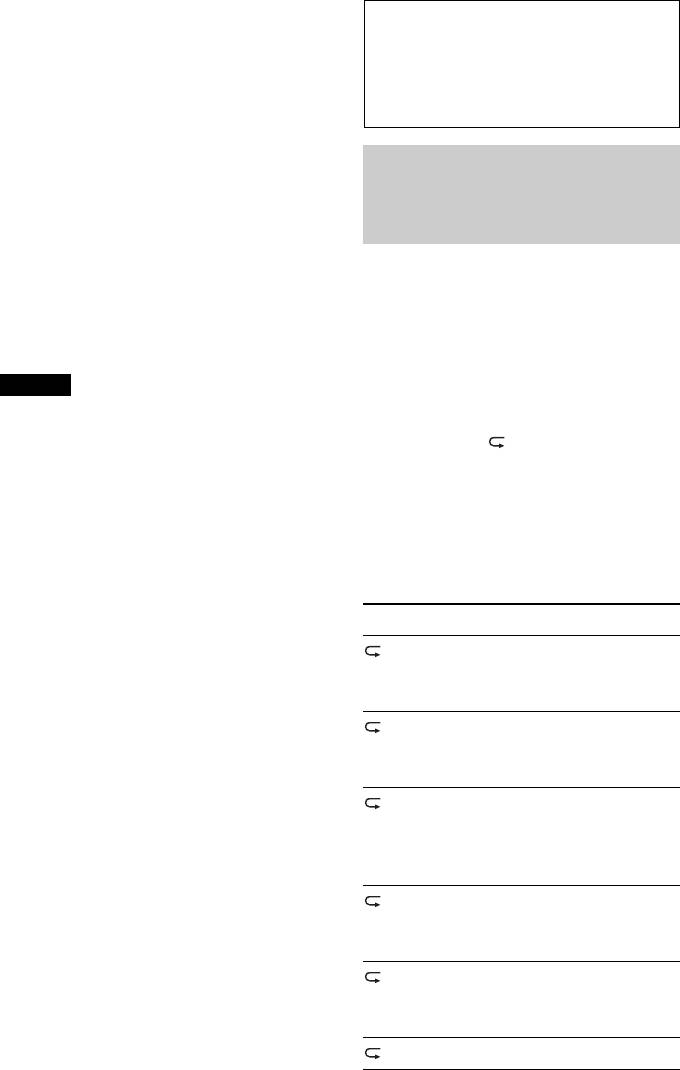
3 Натисніть і утримуйте кнопку
(APP) на пристрої протягом
більш ніж 2 секунд.
Пошук і
Розпочнеться підключення до iPhone.
відтворення
Після встановлення підключення під
композицій
час вибору джерела на дисплеї iPhone
відобразиться назва програми, а для
програми стануть доступними деякі
Відтворення
операції відтворення. (Доступні
композицій у різних
операції різняться залежно від
програми.) Аналогічним чином
режимах
можна керувати деякими операціями
відтворення пристрою за допомогою
Композиції можна слухати в режимі
iPhone. Докладну інформацію щодо
повторення (повторне відтворення) або
операцій на iPhone див. у розділі
у випадковому порядку (відтворення в
довідки програми.
довільній послідовності).
Доступні режими відтворення різняться
Порада
залежно від вибраного джерела звуку.
Також можна натиснути кнопку , за
1 Під час відтворення натискайте
допомогою диска керування вибрати
кнопку () або (SHUF),
параметр «APP REM», а потім натиснути диск
доки не відобразиться потрібний
керування для встановлення підключення.
режим відтворення.
Після цього необхідно натиснути кнопку
для вибору джерела.
Для запуску відтворення у вибраному
режимі може знадобитися деякий час.
Завершення підключення
Повторне відтворення
Натисніть і утримуйте кнопку .
Виберіть Щоб відтворювати
TRACK композицію з
багаторазовим
повтором.
ALBUM альбом із
багаторазовим
повтором.
1
PODCAST*
інформаційний
аудіоканал із
багаторазовим
повтором.
1
ARTIST*
композиції
виконавця
безперервно.
1
PLAYLIST*
список файлів для
відтворення
повторно.
1
GENRE*
жанр повторно.
15
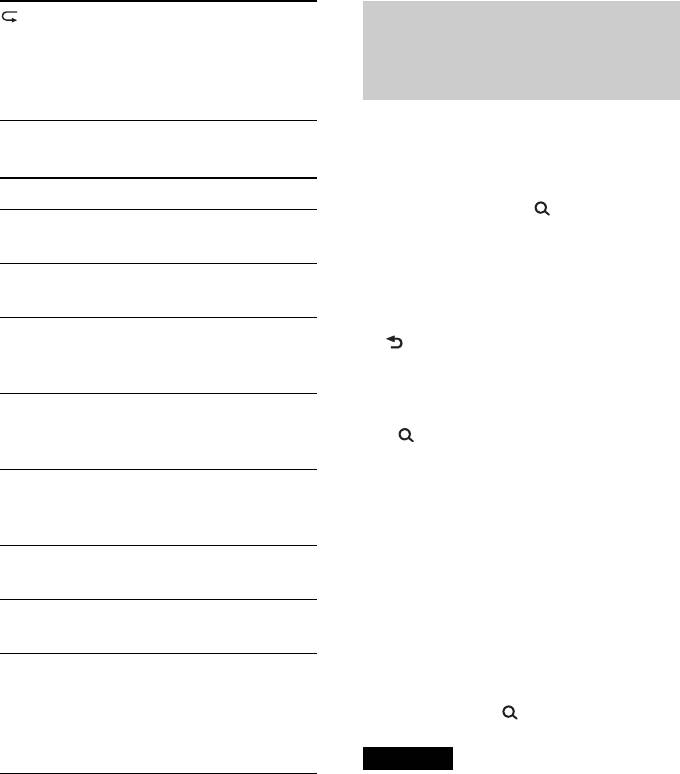
OFF композицію у
Пошук композиції за
звичайній
назвою — Quick-
послідовності
(звичайний режим
BrowZer™
відтворення).
Можна легко здійснювати пошук
композиції на CD або пристрої USB за
Відтворення в довільному порядку
категорією.
Виберіть Щоб відтворювати
1 Натисніть кнопку (BROWSE)*.
SHUF ALBUM альбом у довільному
Пристрій перейде в режим Quick-
порядку.
BrowZer, і з’явиться список категорій
2
SHUF DISC*
диск у довільному
пошуку.
порядку.
Коли відобразиться список
композицій, натискайте кнопку
1
SHUF PODCAST*
інформаційний
(BACK), доки не відобразиться
аудіоканал у
потрібна категорія пошуку.
довільному порядку.
* Під час відтворення з пристрою USB
1
SHUF ARTIST*
комопзиції
натисніть і утримуйте кнопку
виконавця в
(BROWSE) довше 2 секунд, щоб
довільному порядку.
повернутися безпосередньо до початку
списку категорій.
1
SHUF PLAYLIST*
список файлів для
відтворення в
2 Поверніть диск керування, щоб
довільному порядку.
вибрати необхідну категорію
1
пошуку, а потім натисніть диск
SHUF GENRE*
жанр у довільному
керування для підтвердження.
порядку.
3
SHUF DEVICE*
пристрій у
3 Повторюйте крок 2, доки не буде
довільному порядку.
вибрано потрібну композицію.
Розпочнеться відтворення.
SHUF OFF композицію у
звичайній
Щоб вийти з режиму Quick-BrowZer,
послідовності
натисніть кнопку (BROWSE).
(звичайний режим
відтворення).
Примітка
Після виконання входу в режим Quick-
*1 Тільки для iPod
BrowZer настройки повторного відтворення
*2 Тільки для дисків CD
або відтворення у випадковому порядку
будуть скасовані.
*3 Тільки для пристроїв USB та iPod
16
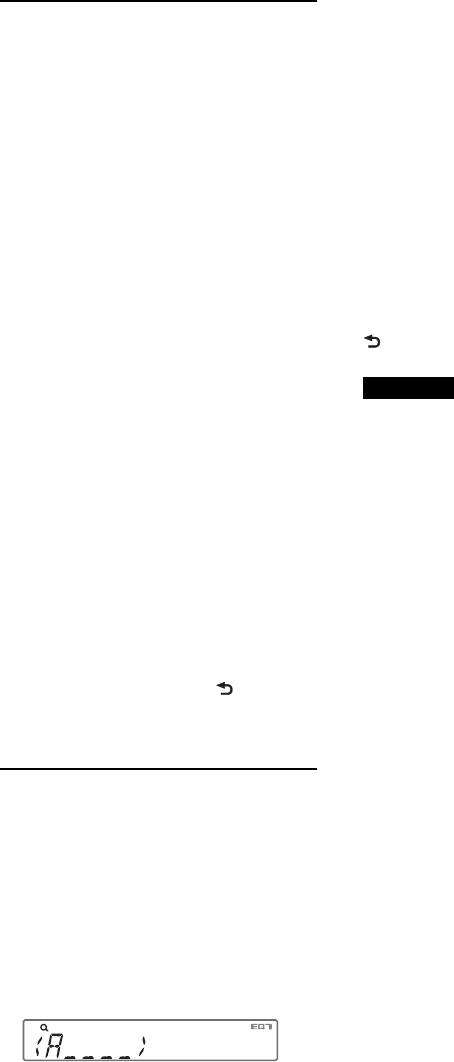
2 За допомогою диска керування
Пошук завдяки пропуску
виберіть першу літеру елемента й
об’єктів — режим швидкого
натисніть диск керування.
переходу (Jump)
З’явиться список розташованих в
алфавітному порядку елементів, назва
Якщо в категорії міститься багато
яких починається з вибраної літери.
об’єктів, знайти потрібний об’єкт можна
швидко.
3 За допомогою диска керування
виберіть потрібний елемент, після
1 Натисніть кнопку + у
чого натисніть диск керування.
режимі Quick-BrowZer.
Якщо вибраний елемент є
Відобразиться назва елемента.
композицією, то розпочнеться
відтворення.
2 За допомогою диска керування
виберіть елемент поряд із
Щоб скасувати режим пошуку в
потрібним.
алфавітному порядку, натисніть кнопку
Елементи списку пропускаються із
(BACK) або –.
кроком у 10 % від загальної кількості
елементів.
Примітки
3 Натисніть кнопку .
• У рамках пошуку в алфавітному порядку
символи або артиклі (a/an/the), що
Екран повернеться в режим Quick-
передують вибраній літері, ігноруються.
BrowZer, і на дисплеї відобразиться
• У деяких обраних категоріях пошук може
вибраний об’єкт.
здійснюватися лише в режимі швидкого
переходу (Jump).
4 За допомогою диска керування
• Пошук в алфавітному порядку може
виберіть потрібний об’єкт і
зайняти деякий час — це залежить від
натисніть диск керування.
кількості композицій.
Якщо вибраний елемент є
композицією, то розпочнеться
відтворення.
Щоб скасувати режим швидкого
переходу, натисніть кнопку (BACK)
або –.
Пошук в алфавітному
порядку — алфавітний
пошук
Якщо до пристрою під’єднано iPod,
бажаний елемент можна відшукати за
допомогою функції пошуку в
алфавітному порядку.
1 Натисніть кнопку + у
режимі Quick-BrowZer.
17
Оглавление
- Содержание
- Начало работы
- Расположение элементов управления
- Радиоприемник
- CD Устройства USB
- iPod
- App Remote
- Поиск и
- Изменение
- Параметры звука и
- Использование
- Дополнительная
- Зміcт
- Початок роботи
- Розташування елементів керування
- Радіоприймач
- CD Пристрої USB
- iPod
- App Remote
- Пошук і
- Змінення
- Параметри звуку й
- Використання
- Додаткові відомості



